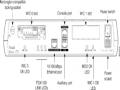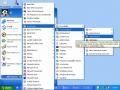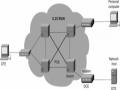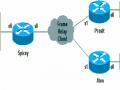!
interface Serial0/1 no shutdown encapsulation ppp
ip address 192.168.100.5 255.255.255.0
dialer-list 1 protocol ip permit dialer-list 1 protocol ipx permit
!
end
[0] Go to the IOS command prompt without saving this config.
[1] Return back to the setup without saving this config.
[2] Save this configuration to nvram and exit.
Config: cho phép thực hiện các lệnh cấu hình bộ định tuyến. Sau lênh config, quản trị mạng mới có thể thực hiện các lệnh cấu hình bộ định tuyến.
Trình tự thực hiện cấu hình cho một bộ định tuyến có thể được thể hiện như sau
- Đặt tên cho bộ định tuyến
Router#config terminal Router(config)# Router(config)#hostname RouterABC RouterABC(config)#
- Đặt tên mật khẩu bí mật dành cho người quản trị
RouterABC(config)#enable secret matkhaubimat RouterABC(config)#
- Đặt tên mật khẩu cho chế độ quản trị. Mật khẩu này chỉ sử dụng khi cấu hình bộ định tuyến không có mật khẩu bí mật dành cho quản trị.
RouterABC(config)#enable password matkhau RouterABC(config)#
- Cấu hình cho phép người dùng truy cập từ xa đến bộ định tuyến
RouterABC(config)#line vty 0 4 RouterABC(config-line)#login RouterABC(config-line)#password telnet RouterABC(config-line)#
- Cấu hình các giao tiếp
RouterABC(config)#interface ethernet 0
RouterABC(config-if)#ip address 192.168.2.1 255.255.255.0 RouterABC(config-if)#no shutdown
RouterABC(config-if)#
- Cấu hình định tuyến
RouterABC(config)#ip route 0.0.0.0 0.0.0.0 192.168.2.2 RouterABC(config)#
Copy: lệnh copy cho phép thực hiện các sao chép cấu hình của bộ định tuyến đi/đến máy chủ TFTP, sao chép, lưu trữ, nâng cấp các tập tin IOS của bộ định tuyến từ / tới máy chủ TFTP.
Để có thể lưu bản sao cấu hình hiện hành lên máy chủ TFTP, sử dụng lệnh copy rumng-config tftp như được trình bày ở dưới. Tiếp theo là tiến trình ngược lại với việc tải tập tin cấu hình từ máy chủ TFTP về bộ định tuyến.
- Nhập lệnh copy runing-config tftp
- Nhập địa chỉ IP của máy chủ TFTP nơi dùng để lưu tập tin cấu hình
- Nhập tên ấn định cho tập tin cấu hình
- Xác nhận chọn lựa với trả lời yes
Lệnh copy dùng để lưu tập tin cấu hình lên máy chủ:
Router#copy running-config tftp
Address or name of remote host []? 192.168.1.5
Name of configuration file to write [Router-config]?cisco.cfg Write file cisco.cfg to 192.168.1.5? [confirm] y
Writing cisco.cfg !!!!! [OK] Router#
Lệnh copy dùng để tải tập tin cấu hình từ máy chủ:
Router#copy tftp running-config
Address or name of remote host []? 192.168.1.5 Source filename []? cisco.cfg
Destination filename [running-config]?
Show: là lệnh được dùng nhiều và phổ biến nhất.
Lệnh show dùng để xác định trạng thái hiện hành của bộ định tuyến. Các lệnh này giúp cho phép có được các thông tin quan trọng cần biết khi kiểm tra và điều chỉnh các hoạt động của bộ định tuyến.
- show version: hiển thị cấu hình phần cứng hệ thống, phiên bản phần mềm, tên và nguồn của các tập tin cấu hình, và ảnh chương trình khởi động.
- show processes: hiển thị thông tin các quá trình hoạt động của bộ định tuyến.
- show protocols: hiển thị các giao thức được cấu hình.
- show memory: thống kê về bộ nhớ của bộ định tuyến.
- show stacks: giám sát việc sử dụng stack của các quá trình, các thủ tục ngắt và hiển thị nguyên nhân khởi động lại hệ thống lần cuối cùng.
- show buffers: cung cấp thống kê về các vùng bộ đệm trên bộ định tuyến.
- show flash: thể hiện thông tin về bộ nhớ Flash.
- show running-config: hiển thị tập tin cấu hình đang hoạt động của bộ định tuyến.
- show startup-config: hiển thị tập tin cấu hình được lưu trữ trên NVRAM và được đưa vào bộ nhớ để hoạt động khi bật nguồn bộ định tuyến. Thông thường running-config và startup-config là giống nhau. Khi thực hiện các lệnh cấu hình, running-config và startup-config sẽ không còn giống nhau, cấu hình hoạt động (running-config) cần phải được ghi trở lại NVRAM sau khi kết thúc cấu hình bộ định tuyến.
- show interfaces: thống kê các giao tiếp của bộ định tuyến. Đây là một trong các lệnh được sử dụng nhiều nhất cho biết trạng thái hoạt động của các giao tiếp, số liệu thống kê lưu lượng, số lượng các gói tin lỗi v.v...
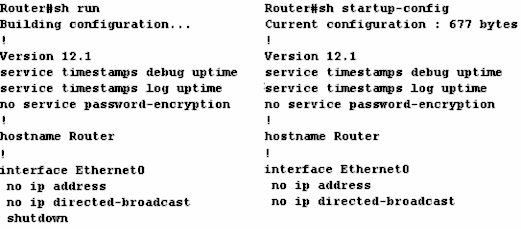
Hình 3.21: Lệnh show
Router#show interface s0/0
Serial0/0 is up, line protocol is up
Hardware is PowerQUICC Serial Description: 2M link to the Internet Internet address is 192.168.100.5/24
MTU 1500 bytes, BW 2048 Kbit, DLY 20000 usec, reliability 255/255, txload 248/255, rxload 84/255
Encapsulation HDLC, loopback not set Keepalive set (10 sec)
Last input 00:00:00, output 00:00:00, output hang never Last clearing of "show interface" counters never
Input queue: 0/75/12/0 (size/max/drops/flushes); Total output drops: 2383688
Queueing strategy: weighted fair
Output queue: 24/1000/64/2383671 (size/max total/threshold/drops) Conversations 5/184/256 (active/max active/max total)
Reserved Conversations 0/0 (allocated/max allocated)
5 minute input rate 677000 bits/sec, 161 packets/sec
5 minute output rate 1996000 bits/sec, 395 packets/sec
106754998 packets input, 2930909441 bytes, 0 no buffer
Received 68850 broadcasts, 0 runts, 0 giants, 0 throttles
51143 input errors, 30726 CRC, 20248 frame, 0 overrun, 0
ignored, 169 abort
319791176 packets output, 1669977392 bytes, 0 underruns
0 output errors, 0 collisions, 125 interface resets
0 output buffer failures, 0 output buffers swapped out
0 carrier transitions
DCD=up DSR=up DTR=up RTS=up CTS=up
Router# show version
Hình 3.22: Lệnh show interface
Cisco Internetwork Operating System Software
IOS (tm) C2600 Software (C2600-I-M), Version 12.1(2), RELEASE SOFTWARE (fc1)
Copyright (c) 1986-2000 by cisco Systems, Inc. Compiled Tue 09-May-00 23:34 by linda
Image text-base: 0x80008088, data-base: 0x807D2544
System returned to ROM by power-on at 13:29:57 Hanoi Thu Jul 31 2003
ROM: System Bootstrap, Version 11.3(2)XA4, RELEASE SOFTWARE (fc1) Router uptime is 1 week, 1 day, 1 minute
System restarted at 20:24:22 Hanoi Tue Sep 2 2003
System image file is "flash:c2600-i-mz.121-2.bin"
cisco 2620 (MPC860) processor (revision 0x102) with 26624K/6144K bytes of memory
.
Processor board ID JAD04340ID8 (2733840160) M860 processor: part number 0, mask 49 Bridging software.
X.25 software, Version 3.0.0.
1 FastEthernet/IEEE 802.3 interface(s)
2 Serial(sync/async) network interface(s)
32K bytes of non-volatile configuration memory.
8192K bytes of processor board System flash (Read/Write)
Configuration register is 0x2102
Hình 3.23: Lệnh show version
Write: lệnh write sử dụng để ghi lại cấu hình hiện đang chạy của bộ định tuyến. Nhất thiết phải dùng lệnh write memory để ghi lại cấu hình của bộ định tuyến vào NVRAM mỗi khi có thay đổi về cấu hình.
Router#write ?
erase Erase NV memory memory Write to NV memory
network Write to network TFTP server terminal Write to terminal
<cr>
3.4. Cách khắc phục một số lỗi thường gặp
Lỗi kết nối đến cổng console sử dụng Hyper Terminal
- Kiểm tra lại xem đã sử dụng chính xác loại cáp dùng để cấu hình bộ định tuyến chưa. Cáp console dùng để cấu hình bộ định tuyến là cáp 8 sợi có hai đầu RJ45 có sơ đồ đấu nối như bảng 3-8 và sử dụng đầu chuyển đổi DB9/RJ45 được cung cấp kèm theo bộ định tuyến.
- Kiểm tra xem đã sử dụng đúng cổng kết nối COM của máy tính để nối tới bộ định tuyến.
Bảng 3-8: Sơ đồ đấu nối cáp console
Cáp console | DB9/RJ45 | COM | ||
Tín hiệu | RJ45 | RJ45 | DB9 | Tín hiệu |
RTS | 1 | 8 | 8 | CTS |
DTR | 2 | 7 | 6 | DSR |
TxD | 3 | 6 | 2 | RxD |
GND | 4 | 5 | 5 | GND |
GND | 5 | 4 | 5 | GND |
RxD | 6 | 3 | 3 | TxD |
DSR | 7 | 2 | 4 | DTR |
CTS | 8 | 1 | 7 | RTS |
Có thể bạn quan tâm!
-
 Các Chức Năng Chính Của Bộ Định Tuyến, Tham Chiếu Mô Hình Osi
Các Chức Năng Chính Của Bộ Định Tuyến, Tham Chiếu Mô Hình Osi -
 Kiến Trúc Module Của Bộ Định Tuyến Cisco Các Bộ Định Tuyến Có Kiến Trúc Module
Kiến Trúc Module Của Bộ Định Tuyến Cisco Các Bộ Định Tuyến Có Kiến Trúc Module -
 Sử Dụng Hyperterminal Để Kết Nối Đến Bộ Định Tuyến
Sử Dụng Hyperterminal Để Kết Nối Đến Bộ Định Tuyến -
 Cấu Hình X.25 & Frame Relay Giới Thiệu X.25 Và Frame Relay
Cấu Hình X.25 & Frame Relay Giới Thiệu X.25 Và Frame Relay -
 Cấu Hình Của Bộ Định Tuyến 7000
Cấu Hình Của Bộ Định Tuyến 7000 -
 Định Tuyến Tĩnh Và Động Sơ Lược Về Định Tuyến
Định Tuyến Tĩnh Và Động Sơ Lược Về Định Tuyến
Xem toàn bộ 235 trang tài liệu này.
- Kiểm tra các tham số kết nối. Tốc độ kết nối phải là 9600 cho kết nối qua cổng console.
Lỗi kết nối sử dụng telnet
Khi sử dụng telnet để cấu hình từ xa bộ định tuyến, người dùng có thể không kết nối được đến bộ định tuyến. Một trong các lỗi sau cần được kiểm tra:
- Máy tính dùng để cấu hình bộ định tuyến không có kết nối mạng với bộ định tuyến. Kiểm tra lại khả năng kết nối mạng từ máy tính đến bộ định tuyến. Có thể dùng lệnh ping để kiểm tra.
- Khi cấu hình bộ định tuyến lần đầu, người quản trị mạng đã quên không thiết lập mật khẩu cho truy nhập từ xa. Khi cố gắng truy nhập từ xa, người dùng sẽ nhận được thông báo về việc mật khẩu truy nhập chưa được thiết lập. Trường hợp này cần sử dụng cáp console để thiết lập mật khẩu theo trình tự như trình bày dưới đây:
Router#config terminal Router(config)#line vty 0 4 Router(config-line)#login Router(config-line)#password 123456 Router(config-line)#end Router#write memory
- Kiểm tra về việc có hay không có các hạn chế telnet sử dụng các danh sách kiểm soát truy nhập (access-list).
4. Cấu hình bộ định tuyến Cisco
4.1. Cấu hình leased-line Giới thiệu leased-line
Leased-line, hay còn được gọi là kênh thuê riêng, là một hình thức kết nối trực tiếp giữa các node mạng sử dụng kênh truyền dẫn số liệu thuê riêng.
Kênh truyền dẫn số liệu thuê riêng thông thường cung cấp cho người sử dụng sự lựa chọn trong suốt về giao thức đấu nối hay nói cách khác, có thể sử dụng các giao thức khác nhau trên kênh thuê riêng như PPP, HDLC, LAPB v.v...
Về mặt hình thức, kênh thuê riêng có thể là các đường cáp đồng trực tiếp kết nối giữa hai điểm hoặc có thể bao gồm các tuyến cáp đồng và các mạng truyền dẫn khác nhau. Khi kênh thuê riêng phải đi qua các mạng truyền dẫn khác nhau, các quy định về giao tiếp với mạng truyền dẫn sẽ được quy định bởi nhà cung cấp dịch vụ. Do đó, các thiết bị đầu cuối CSU/DSU cần thiết để kết nối kênh thuê riêng sẽ phụ thuộc và nhà cung cấp dịch vụ. Một số các chuẩn kết nối chính được sử dụng là HDSL, G703, 2B1Q v.v...
Khi sử dụng kênh thuê riêng, người sử dụng cần thiết phải có đủ các giao tiếp trên các bộ định tuyến sao cho có một giao tiếp kết nối WAN cho mỗi một kết nối kênh thuê riêng tại mỗi node. Điều đó có nghĩa là, tại điểm node có kết nối kênh thuê riêng đến 10 điểm khác nhất thiết phải có đủ 10 giao tiếp WAN để phục vụ cho các kết nối kênh thuê riêng. Đây là một vấn đề hạn chế về đầu tư thiết bị ban đầu, không linh hoạt trong mở rộng, phát triển, phức tạp
trong quản lý, đặc biệt là chi phí thuê kênh lớn đối với các yêu cầu kết nối xa về khoảng cách địa lý.
Các giao thức sử dụng với đường lease-line
Hai giao thức sử dụng với leased-line là HDLC, PPP và LAPB. Trong đó:
- HDLC: là giao thức được sử dụng với họ các bộ định tuyến Cisco hay nói cách khác chỉ có thể sử dụng HDLC khi cả hai phía của kết nối leased-line đều là bộ định tuyến Cisco.
- PPP: là giao thức chuẩn quốc tế, tương thích với tất cả các bộ định tuyến của các hãng sản xuất khác nhau. Khi đấu nối kênh leased-line giữa một phía là thiết bị của Cisco và một phía là thiết bị của hãng thứ 3 thì nhất thiết phải dùng giao thức đấu nối này. PPP là giao thức lớp 2 cho phép nhiều giao thức mạng khác nhau có thể chạy trên nó do vậy nó được sử dụng phổ biến.
- LAPB: là giao thức truyền thông lớp hai tương tự như giao thức mạng
X.25 với đầy đủ các thủ tục, quá trình kiểm soát truyền dẫn, phát hiện và sửa lỗi. LAPB ít được sử dụng.
Mô hình kết nối lease-line
C2621
C3620
Ethernet
Ethernet
Server
Server
Workstation
Cấu hình kết nối lease-line cơ bản
- Phân định địa chỉ
Workstation
o Việc phân định địa chỉ cho các mạng và cho các kết nối giữa các bộ định tuyến là rất quan trọng, đảm bảo cho việc liên lạc thông suốt giữa các mạng, đảm bảo cho vấn đề qui hoặch địa chỉ, nhóm gọn các định tuyến ...
o Khi thực hiện xây dựng một mạng dùng riêng, điều cần thiết phải ghi nhớ là chỉ được dùng các địa chỉ trong nhóm các địa chỉ dành cho mạng dùng riêng:10.x.x.x, 172.16.x.x – 172.31.x.x, 192.168.x.x
o Để đảm bảo không bị trùng lặp và giảm thiểu các vấn đề phát sinh, các kết nối mạng WAN theo kiểu leased-line cần được sắp xếp trên lớp mạng nhỏ nhất. Các kết nối mạng WAN trong trường hợp này được thực hiện trên các lớp mạng gồm 4 địa chỉ.
o Các lớp mạng khác tuỳ theo yêu cầu cụ thể và số lượng các địa chỉ có thể mà phân chia cho phù hợp.
- Để bắt đầu cấu hình mạng:
o Router> enable
o Password: ******
o Router# config terminale
o Router(config)#
- Thực hiện đặt tên, các mật khẩu, cấu hình cho phép telnet và các điều kiện cần thiết trước khi cấu hình các giao diện
- Cấu hình
o Router2621(config)# interface serial 0
- Lựa chọn giao thức sử dụng
o Router2621(config-if)# encapsolation HDLC
- Đặt địa chỉ IP cho giao tiếp kết nối leased-line
o Router2621(config-if)# ip address 192.168.113.5
255.255.255.252
- Luôn phải đưa giao tiếp vào sử dụng bằng lệnh no shutdown
o Router2621(config-if)# no shutdown
o Router2621(config-if)# interface serial 1
- Lựa chọn giao thức PPP sử dụng cho một giao tiếp khác
o Router2621(config-if)# encapsolation PPP
o Router2621(config-if)# ip address 192.168.113.9
255.255.255.252
o Router2621(config-if)# no shutdown
o Router2621(config-if)# exit
- Sử dụng định tuyến tĩnh với cú pháp: ip route [địa chỉ mạng đích] [netmask] [địa chỉ next hop]
o Router2621(config)# ip route 0.0.0.0 0.0.0.0
192.168.113.6
- Luôn phải ghi lại cấu hình khi đã cấu hình xong
o Router2621# write memory
- Thực hiện các phần việc còn lại tại các bộ định tuyến khác, chú ý về giao thức được sử dụng kiểm tra, giám sát các kết nối.
o Dùng lệnh show interface để kiểm tra trạng thái của giao tiếp
o show interface: xem trạng thái tất cả các giao tiếp
o show interface serial 0: xem trạng thái cổng serial 0
o Serial 0 is admininistrative down line protocole is down: thể hiện trạng thái đang bị cấu hình là không làm việc, sử dụng lệnh no shutdown trong Interface mode để đưa giao tiếp serial 0 vào làm việc
o Serial 0 is down line protocole is down: kiểm tra lại đường truyền